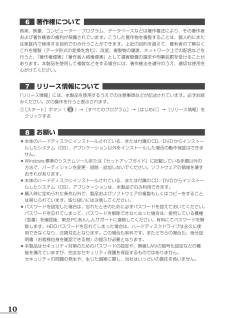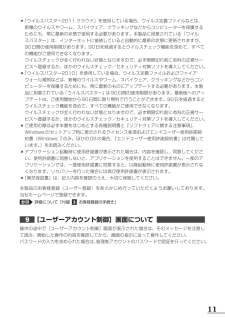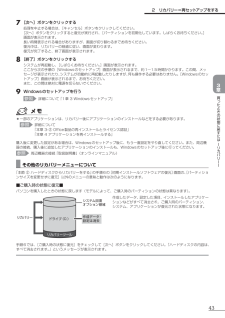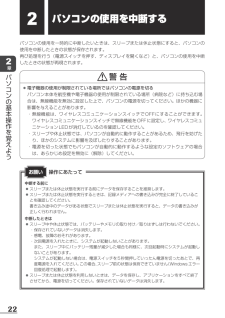Q&A
取扱説明書・マニュアル (文書検索対応分のみ)
"ソフトウェア" 一致するキーワードは見つかりませんでした。
"ソフトウェア"110 - 120 件目を表示
72 用語について本書では、次のように定義します。システム特に説明がない場合は、使用しているオペレーティングシステム(OS)を示します。アプリケーションまたはアプリケーションソフトアプリケーションソフトウェアを示します。WindowsまたはWindows 7特に説明がない場合は、Windows®●7●Professional●を示します。Windows VistaWindows●Vista®●Businessを示します。ハードディスク特に説明がない場合は、HDD(ハードディスクドライブ)とSSD(ソリッドステートドライブ)をまとめて「ハードディスク」と呼びます。HDD搭載モデルHDDを搭載しているモデルを示します。SSD搭載モデルSSDを搭載しているモデルを示します。ドライブDVDスーパーマルチドライブ/DVD-ROMドライブを示します。搭載しているドライブはモデルによって異なります。ドライブ搭載モデルDVDスーパーマルチドライブ、DVD-ROMドライブのいずれかを搭載しているモデルを示します。DVDスーパーマルチドライブモデルDVDスーパーマルチドライブを搭載しているモデルを示します。DVD-ROMドライブ...
106 著作権について 音楽、映像、コンピューター・プログラム、データベースなどは著作権法により、その著作者および著作権者の権利が保護されています。こうした著作物を複製することは、個人的にまたは家庭内で使用する目的でのみ行うことができます。上記の目的を超えて、権利者の了解なくこれを複製(データ形式の変換を含む)、改変、複製物の譲渡、ネットワーク上での配信などを行うと、「著作権侵害」「著作者人格権侵害」として損害賠償の請求や刑事処罰を受けることがあります。本製品を使用して複製などをする場合には、著作権法を遵守のうえ、適切な使用を心がけてください。7 リリース情報について 「リリース情報」には、本製品を使用するうえでの注意事項などが記述されています。必ずお読みください。次の操作を行うと表示されます。①●[スタート]ボタン()→[すべてのプログラム]→[はじめに]→[リリース情報]をクリックする8 お願い ●●本体のハードディスクにインストールされている、または付属のCD/DVDからインストールしたシステム(OS)、アプリケーション以外をインストールした場合の動作保証はできません。●●Windows標準のシステムツ...
403 アプリケーションのセットアップ用メディアを確認する 購入後に追加でインストールしたアプリケーション、プリンターなどの周辺機器のドライバーは、リカバリー後にインストールする必要があります。これらを再度インストールするためのメディア(CDなど)が、お手元にあることを確認してください。また、アプリケーションによっては、ID番号などが必要です。あらかじめ確認してください。4 各種設定を確認する インターネットやLANの設定、Windowsログオン時のアカウント名などの設定項目を、メモなどに控えておいてください。ウイルスチェックソフトなど、有料で購入した認証キーなどがセットアップ時に必要なアプリケーションは、それらの番号を控えておいてください。確認方法は各アプリケーションのヘルプやお問い合わせ先にご確認ください。5 音量を調節する リカバリー後、Windowsセットアップが終了するまで音量の調節はできません。あらかじめ音量を調節してください。FN+ESCキーを使って、本体のスピーカーやヘッドホンの音量をミュート(消音)にしている場合は、もう一度FN+ESCキーを押して元に戻しておいてください。6 無線L...
11●●「ウイルスバスター2011●クラウド」を使用している場合、ウイルス定義ファイルなどは、新種のウイルスやワーム、スパイウェア、クラッキングなどからコンピューターを保護するためにも、常に最新の状態で使用する必要があります。本製品に用意されている「ウイルスバスター」は、インターネットに接続していると自動的に最新の状態に更新されますが、90日間の使用制限があります。90日を経過するとウイルスチェック機能を含めて、すべての機能がご使用できなくなります。●ウイルスチェックが全く行われない状態となりますので、必ず期限切れ前に有料の正規サービスへ登録するか、ほかのウイルスチェック/セキュリティ対策ソフトを導入してください。●●「ウイルスバスター2010」を使用している場合、ウイルス定義ファイルおよびファイアウォール規則などは、新種のウイルスやワーム、スパイウェア、クラッキングなどからコンピューターを保護するためにも、常に最新のものにアップデートする必要があります。本製品に用意されている「ウイルスバスター」は90日間の使用制限があります。最新版へのアップデートは、ご使用開始から90日間に限り無料で行うことができます。9
42② ハードディスクからリカバリーをする● リカバリーは、ドライブにメディアをセットしていない状態で実行してください。ドライブにメディアがセットされていると、エラーになる場合があります。ここでは、 「パーティションサイズを変更せずに復元」する方法を例にして説明します。1 パソコンの電源を切る(シャットダウン)2 ACアダプターと電源コードを接続する3 キーボードの 0(ゼロ)キーを押しながら電源スイッチを押し、製品ロゴ画面が表示されたら指をはなす* キーボードにテンキーがあるモデルの場合、テンキーの0(ゼロ)キーを使用しないでください。必ず、平仮名の「わ」が刻印されているキーを使用してください。各種パスワードを設定している場合は、パスワードの入力をうながすメッセージが表示されます。パスワードを入力してENTERキーを押してください。メッセージ画面が表示されます。● OSのタイプを選択する画面が表示された場合 どちらのOSタイプに復元するかをチェックし、 [次へ]ボタンをクリックしてください。4 画面の内容を確認し、 [はい]ボタンをクリックする[復元方法の選択]画面が表示されます。5 [初期インストー...
43 買 たときの状態に戻すには リカバリ 3章7 [次へ]ボタンをクリックする処理を中止する場合は、[キャンセル]ボタンをクリックしてください。[次へ]ボタンをクリックすると復元が実行され、[パーティションを初期化しています。しばらくお待ちください。]画面が表示されます。長い時間表示される場合がありますが、画面が切り替わるまでお待ちください。復元中は、リカバリーの経過に従い、画面が変わります。復元が完了すると、終了画面が表示されます。8 [終了]ボタンをクリックするシステムが再起動し、[しばらくお待ちください。]画面が表示されます。ここから次の手順の[Windowsのセットアップ]画面が表示されるまで、約1~1.5時間かかります。この間、メッセージが表示されたり、システムが自動的に再起動したりしますが、何も操作する必要はありません。[Windowsのセットアップ]画面が表示されるまで、お待ちください。また、この間は絶対に電源を切らないでください。9 Windowsのセットアップを行う参照 詳細について 「1章 3 Windowsセットアップ」● 一部のアプリケーションは、リカバリー後にアプリケーション...
222章パソコンの基本操作を覚えよう2パソコンの使用を中断するパソコンの使用を一時的に中断したいときは、スリープまたは休止状態にすると、パソコンの使用を中断したときの状態が保存されます。再び処理を行う(電源スイッチを押す、ディスプレイを開くなど)と、パソコンの使用を中断したときの状態が再現されます。警 告 ●電子機器の使用が制限されている場所ではパソコンの電源を切るパソコン本体を航空機や電子機器の使用が制限されている場所(病院など)に持ち込む場合は、無線機能を無効に設定した上で、パソコンの電源を切ってください。ほかの機器に影響を与えることがあります。・●無線機能は、ワイヤレスコミュニケーションスイッチでOFFにすることができます。ワイヤレスコミュニケーションスイッチで無線機能をOFFに設定し、ワイヤレスコミュニケーションLEDが消灯しているのを確認してください。・●スリープや休止状態では、パソコンが自動的に動作することがあるため、飛行を妨げたり、ほかのシステムに影響を及ぼしたりすることがあります。・●電源を切った状態でもパソコンが自動的に動作するような設定のソフトウェアの場合は、あらかじめ設定を無効に(解除)...
6データのバックアップについて 重要な内容は必ず、定期的にバックアップをとって保存してください。バックアップとはハードディスクやソフトウェアの故障などでファイルが使用できなくなったときのために、あらかじめファイルを記録メディアなどにコピーしておくことです。本製品は次のような場合、スリープ、休止状態が無効になり、本体内の記憶内容が変化し、消失するおそれがあります。● 誤った使いかたをしたとき● 静電気や電気的ノイズの影響を受けたとき● 長期間使っていなかったために、 バッテリー(バッテリーパック、時計用バッテリー)の充電量がなくなったとき● 故障、修理、バッテリー交換のとき● バッテリー駆動で使用しているときにバッテリーパックを取りはずしたとき● メモリの取り付け/取りはずしをしたとき記憶内容の変化/消失については、ハードディスクや記録メディアなどに保存した内容の損害については当社はいっさいその責任を負いませんので、あらかじめご承知ください。お願い ● 本体のハードディスクにインストールされている、または付属のCD/DVDからインストールしたシステム(OS)、アプリケーション以外をインストールした場合の動作保証...
633章ネットワークの世界へ1ネットワークで広がる世界アダプター名が示すモジュールは、それぞれ次のようになります。 ●「Intel(R) Centrino(R) Advanced-N 6200 AGN」の場合 IEEE802.11a(W52/W53/W56)、IEEE802.11b、IEEE802.11gおよびIEEE802.11nに対応したモジュールです。このモジュールを、「Intel●a/b/g/nモジュール」と呼びます。 ●「Atheros AR9280 Wireless Network Adapter」の場合IEEE802.11a(W52/W53/W56)、IEEE802.11b、IEEE802.11gおよびIEEE802.11nに対応したモジュールです。このモジュールを、「Atheros●a/b/g/nモジュール」と呼びます。その他の本製品の無線LANモジュールの仕様については、『取扱説明書』と『dynabook● ****(お使いの機種名)シリーズをお使いのかたへ』を確認してください。●●あらかじめ、「付録●1-6●無線LANについて」を確認してください。●●『安心してお使いいただくために』に、...
4はじめに本製品を安全に正しく使うために重要な事項が、付属の冊子『安心してお使いいただくために』に記載されています。必ずお読みになり、正しくお使いください。お読みになったあとは、いつでも見られるようにお手元に大切に保管してください。本書は、次の決まりに従って書かれています。記号の意味 危 険“取り扱いを誤った場合、使用者が死亡または重傷(*1)を負うことがあり、その切迫の度合いが高いこと”を示します。警 告“取り扱いを誤った場合、使用者が死亡または重傷(*1)を負うことが想定されること”を示します。注 意“取り扱いを誤った場合、使用者が傷害(*2)を負うことが想定されるか、または物的損害(*3)の発生が想定されること”を示します。お願いデータの消失や、故障、性能低下を起こさないために守ってほしい内容、仕様や機能に関して知っておいてほしい内容を示します。知っていると便利な内容を示します。役立つ操作集知っていると役に立つ操作を示します。参照このマニュアルやほかのマニュアルへの参照先を示します。このマニュアルへの参照の場合⋯「 」ほかのマニュアルへの参照の場合⋯『 』オンラインマニュアルへの参照の場合⋯《 》オンラ...